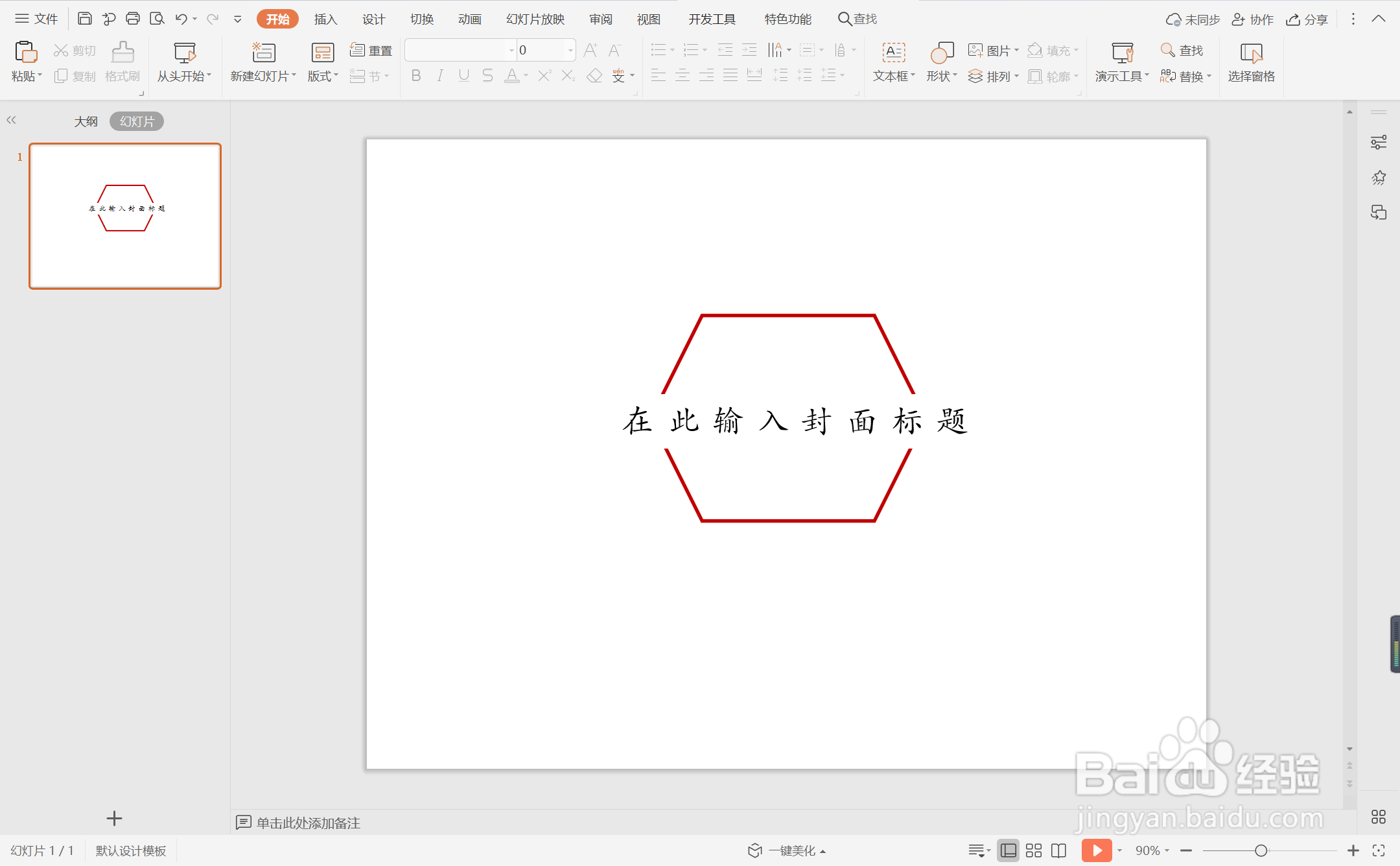1、在插入选项卡中点击形状,选择其中的六边形。
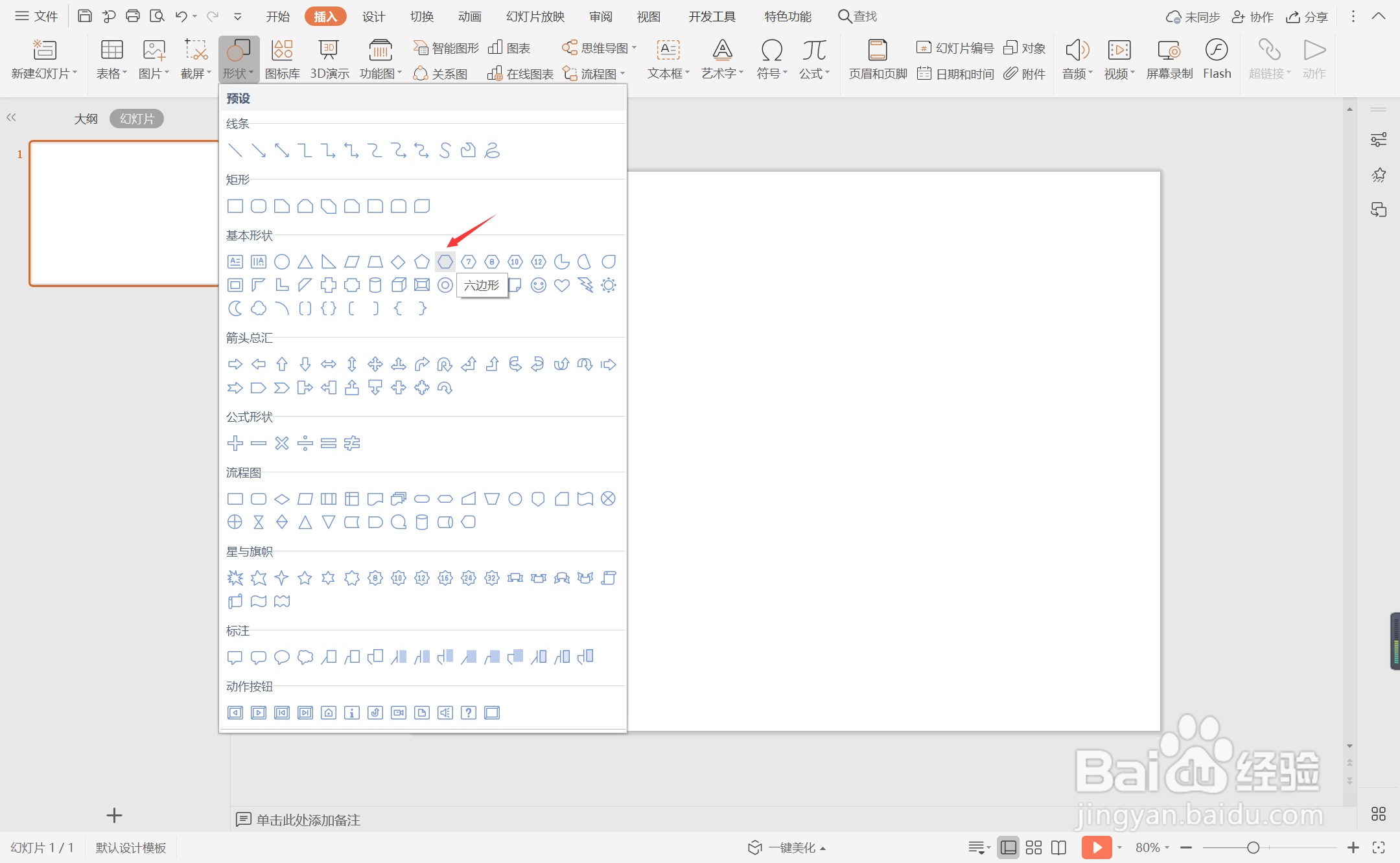
2、在页面上绘制出形状,并调整其位置如图所示。
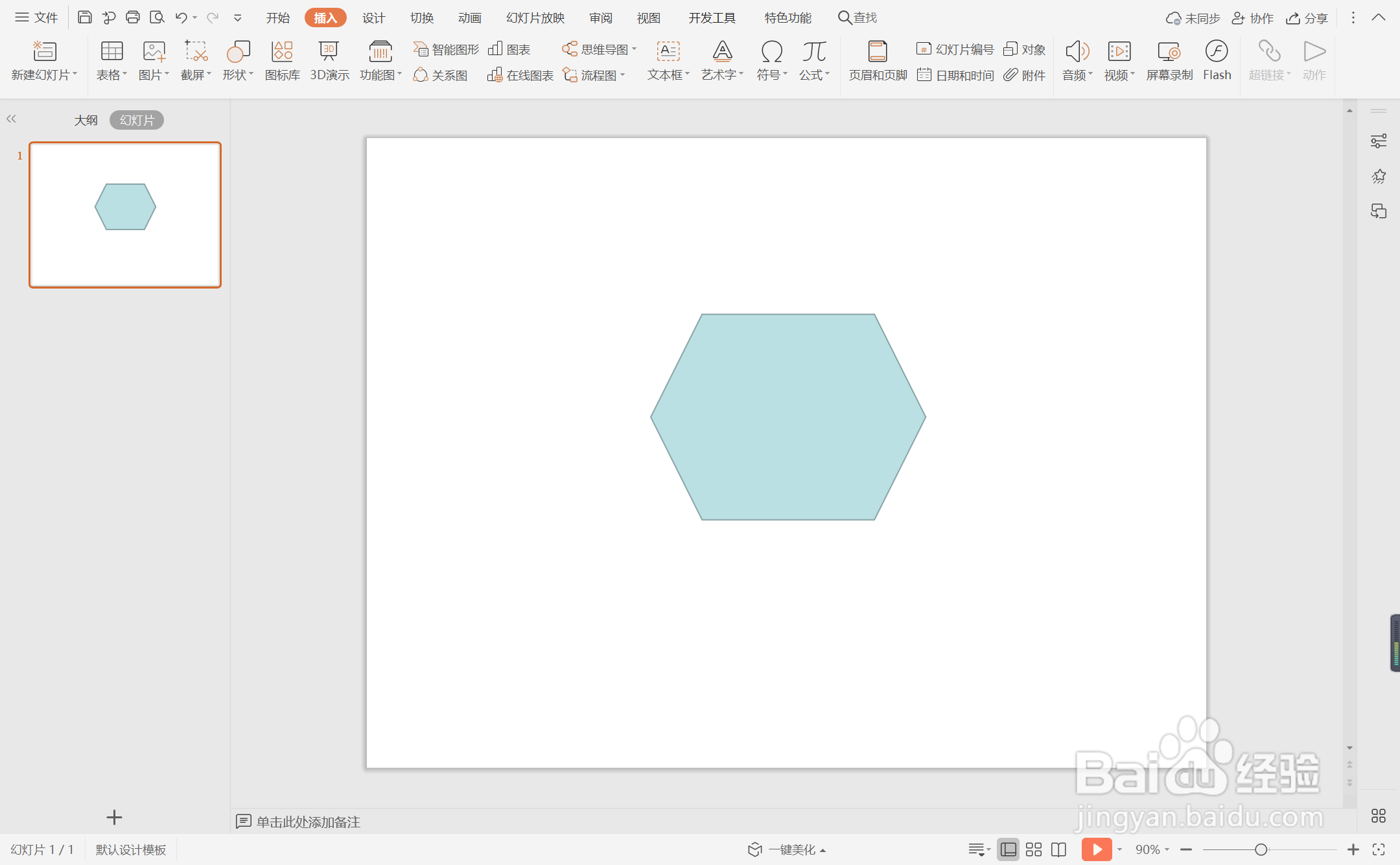
3、选中六边形,在绘图工具中点击填充,选择其中的“无填充颜色”。
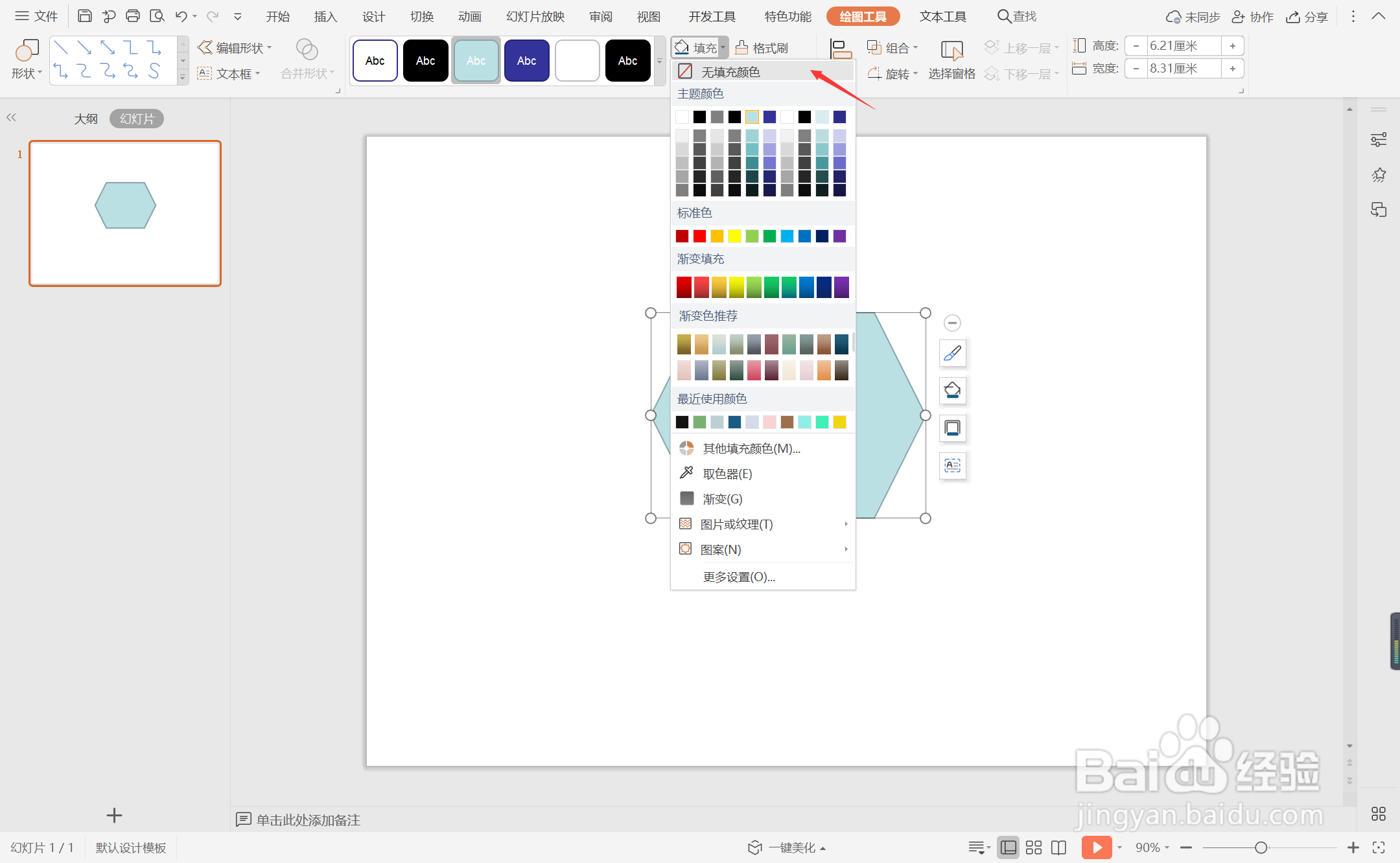
4、点击轮廓,线条颜色填充为红色,线条宽度设置为3磅。
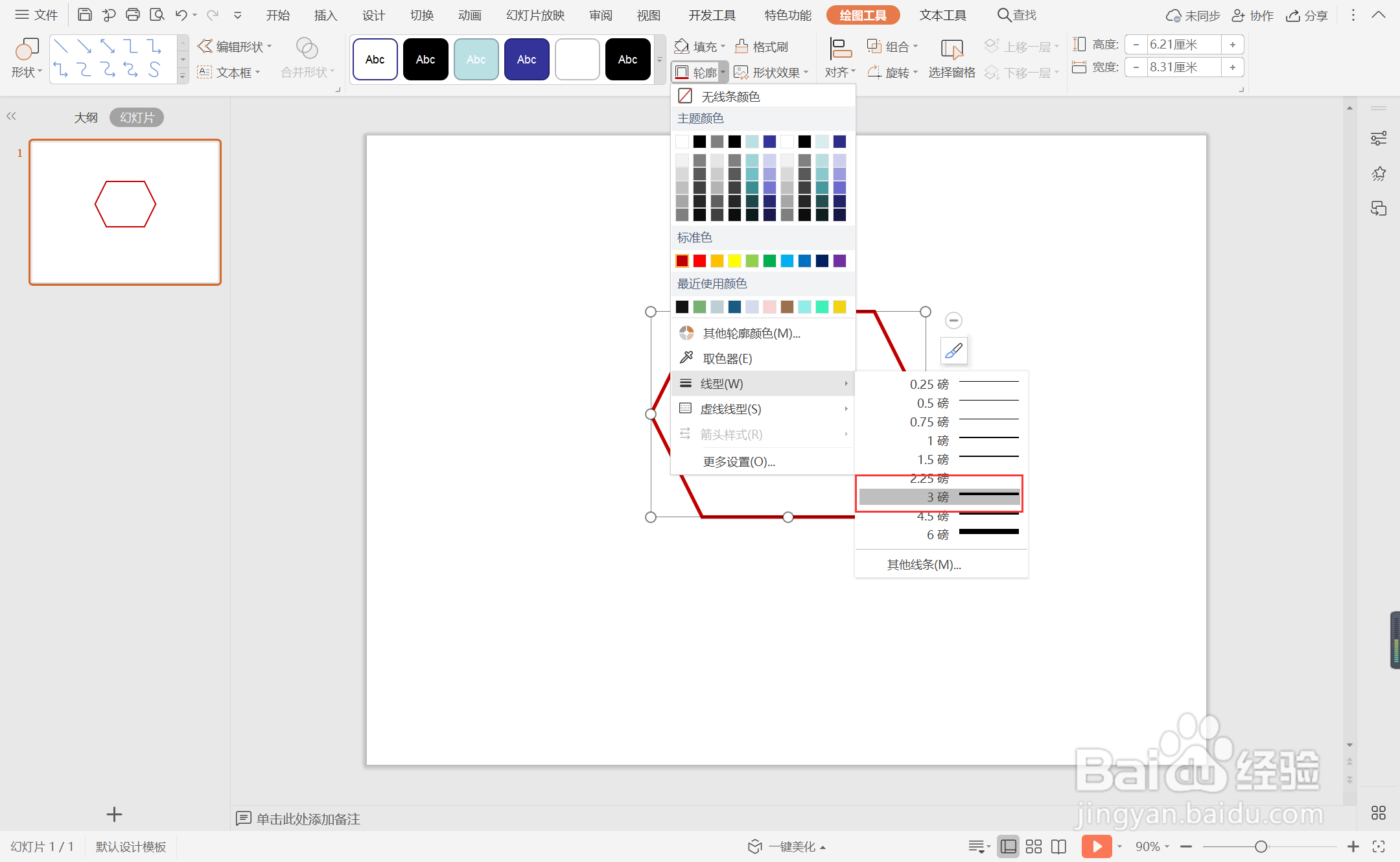
5、接着插入一个矩形,覆盖在六边形上,位置和大小如图所示。
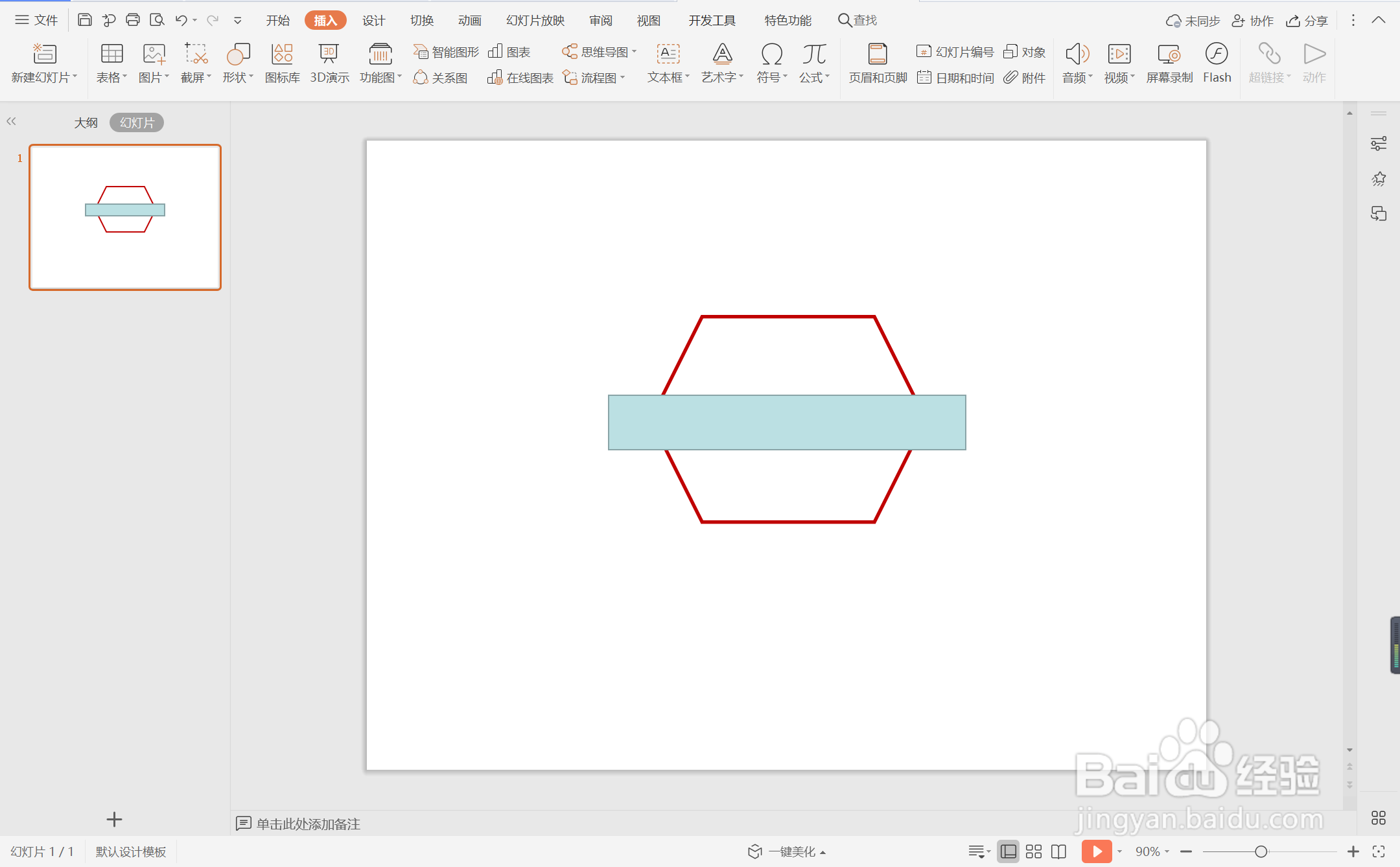
6、选中矩形,颜色填充为和背景一致的颜色,这里填充为白色。
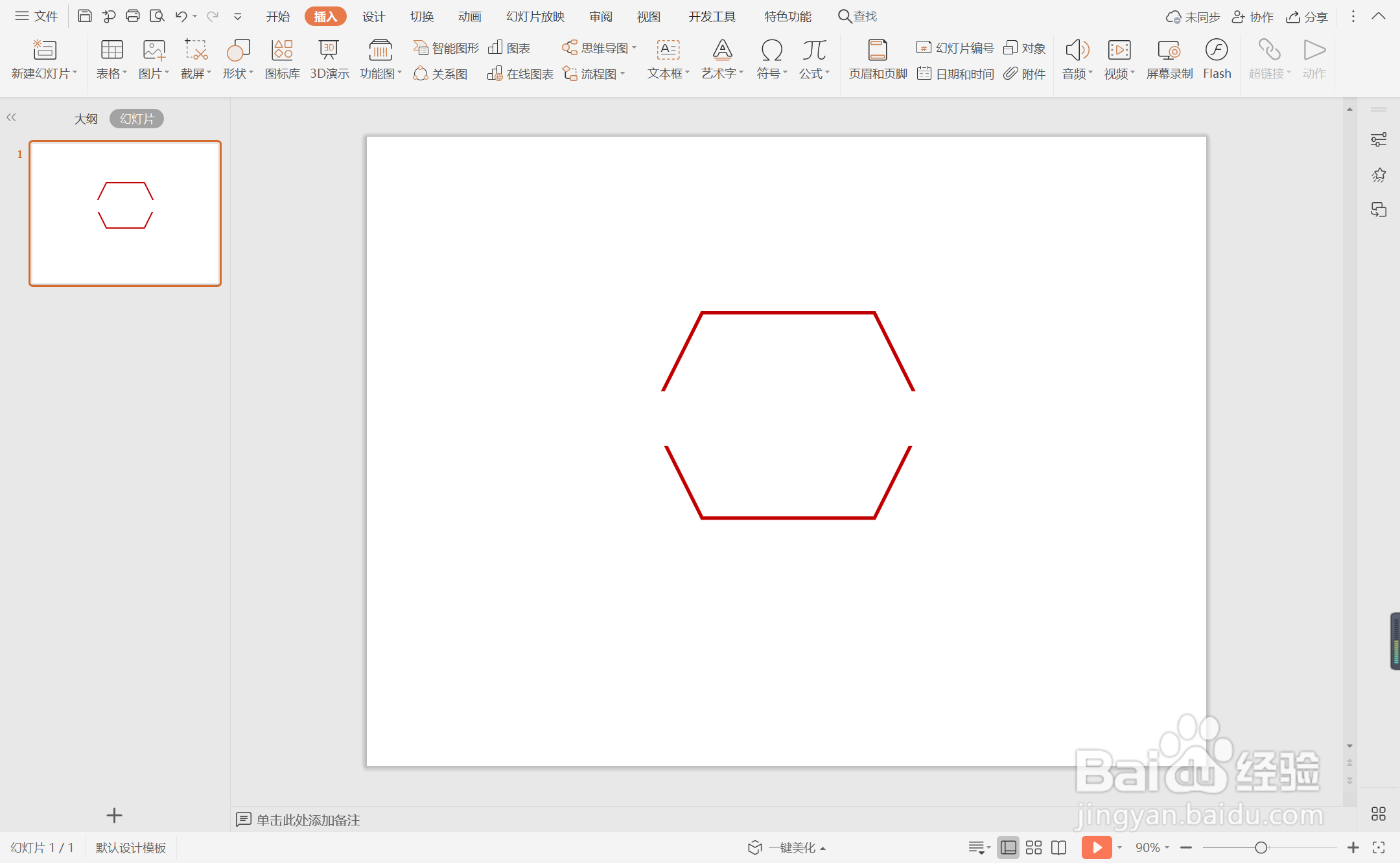
7、在六边形中输入封面的标题,这样封面就制作完成了。
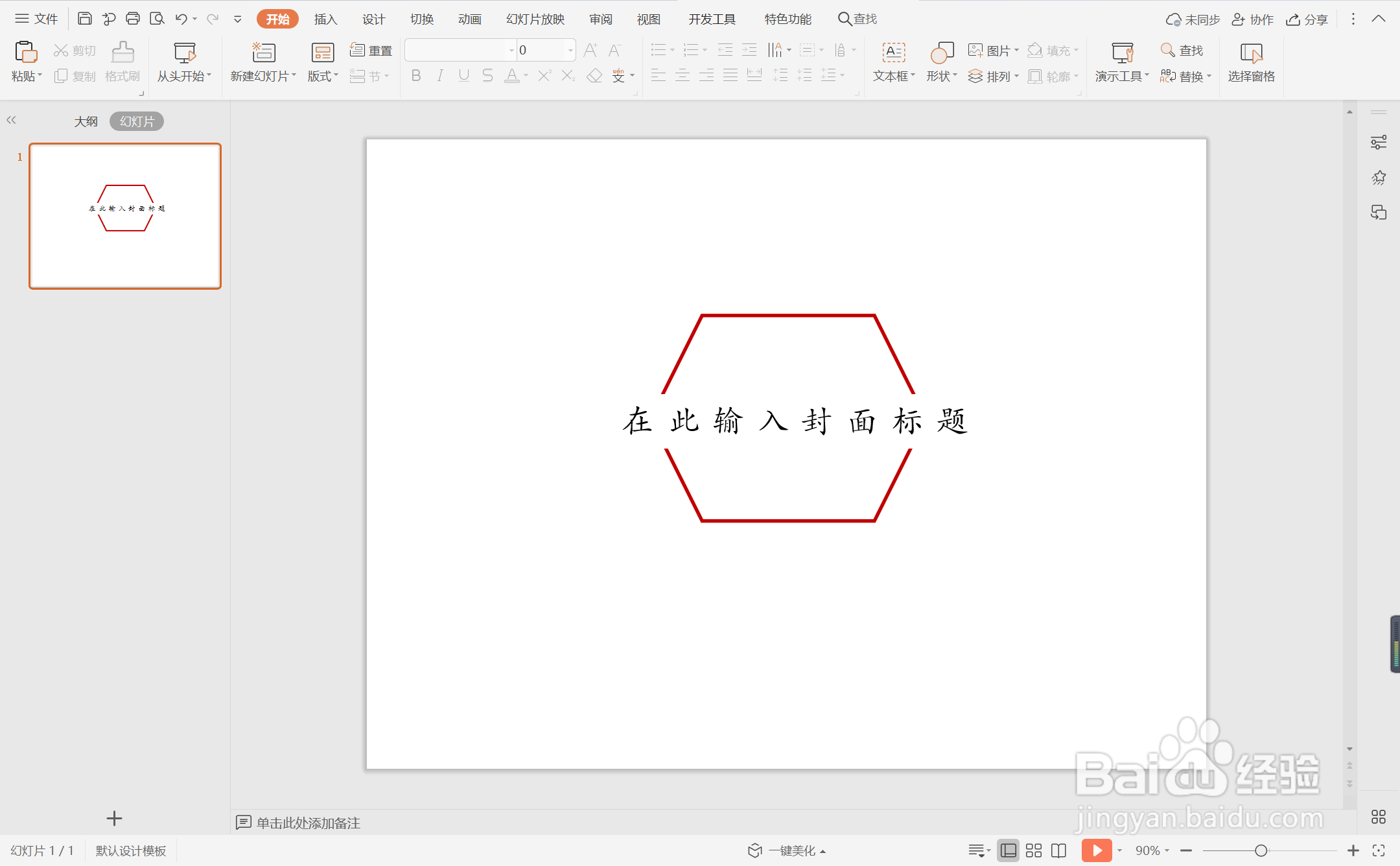
时间:2024-10-13 11:21:34
1、在插入选项卡中点击形状,选择其中的六边形。
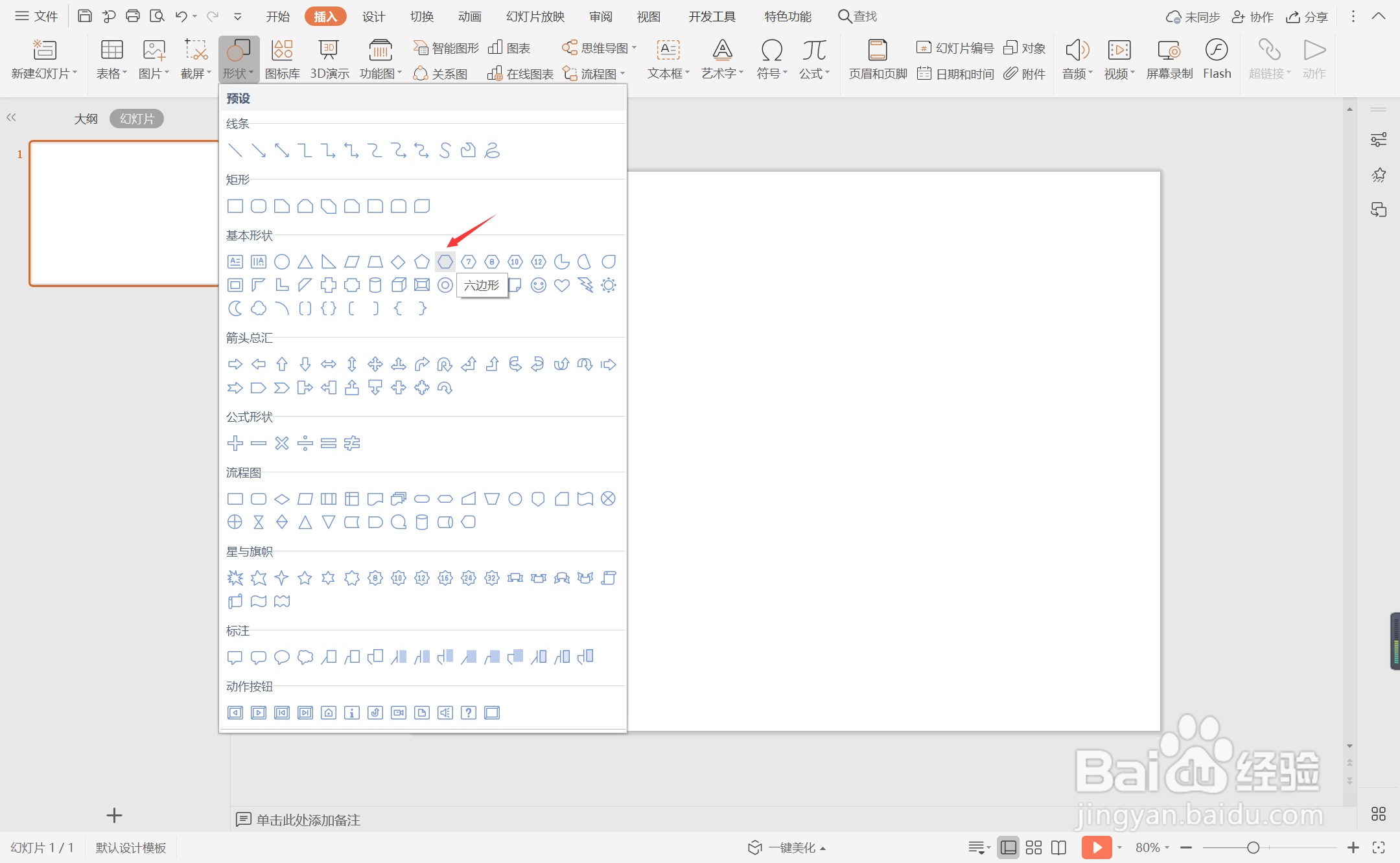
2、在页面上绘制出形状,并调整其位置如图所示。
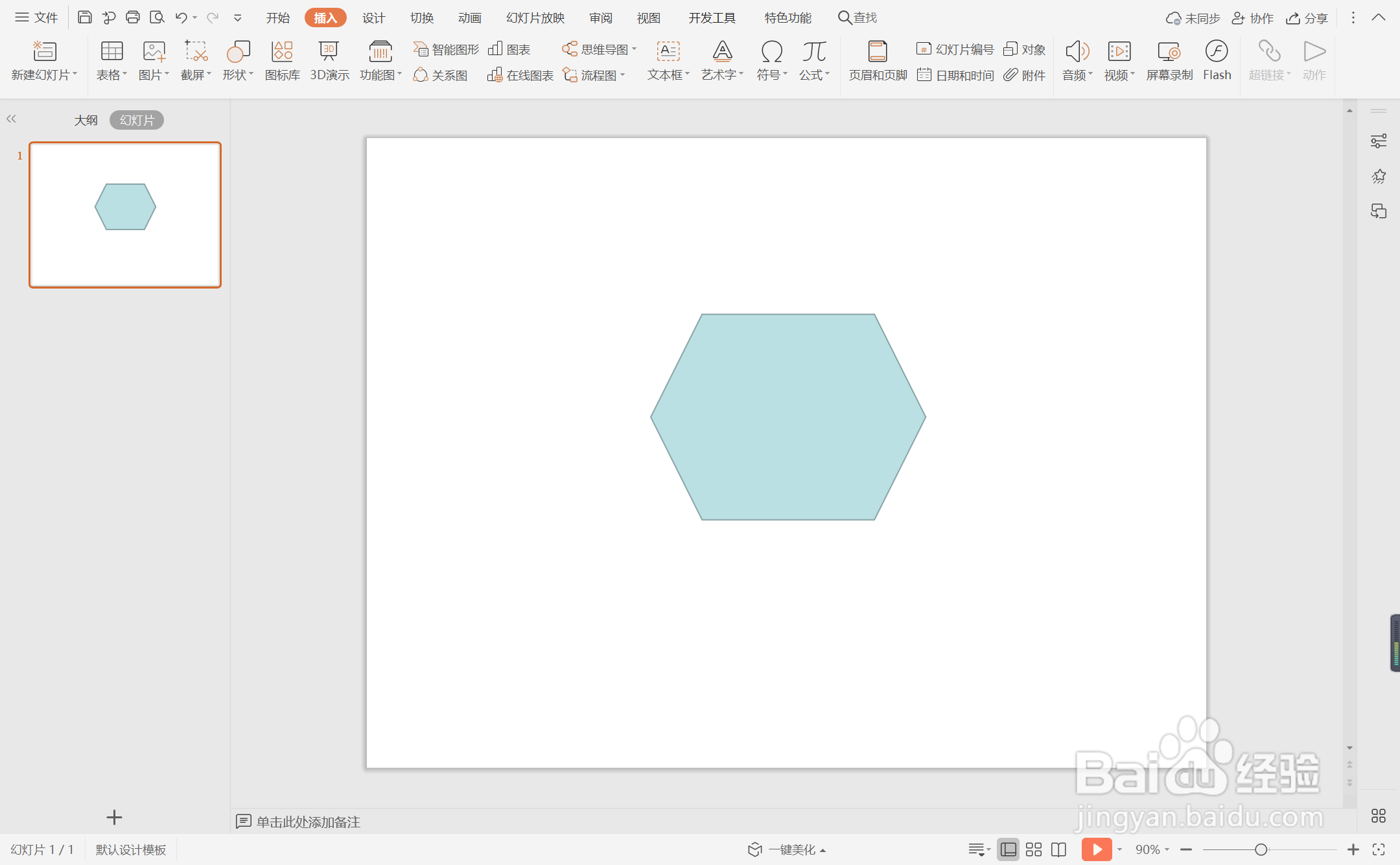
3、选中六边形,在绘图工具中点击填充,选择其中的“无填充颜色”。
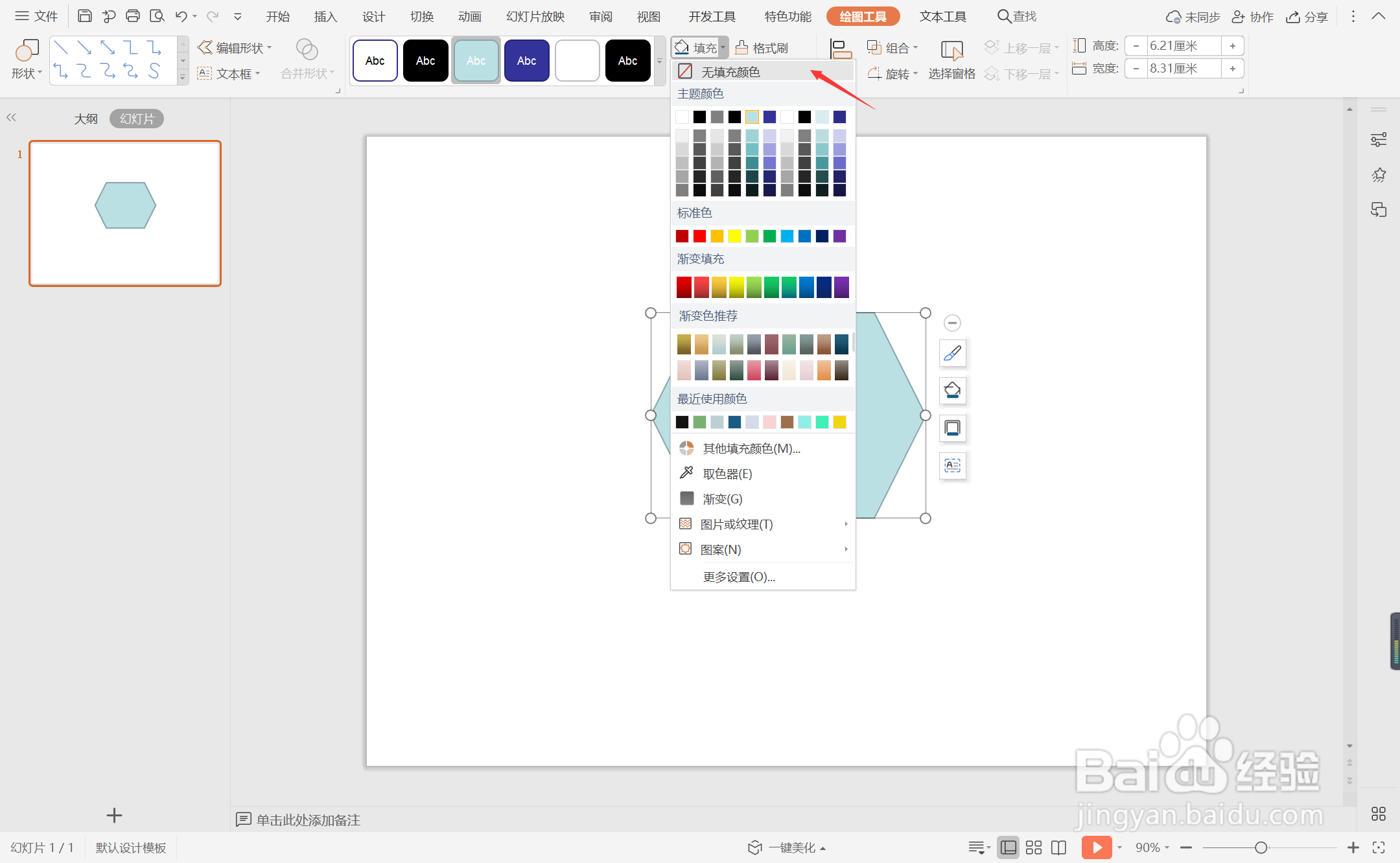
4、点击轮廓,线条颜色填充为红色,线条宽度设置为3磅。
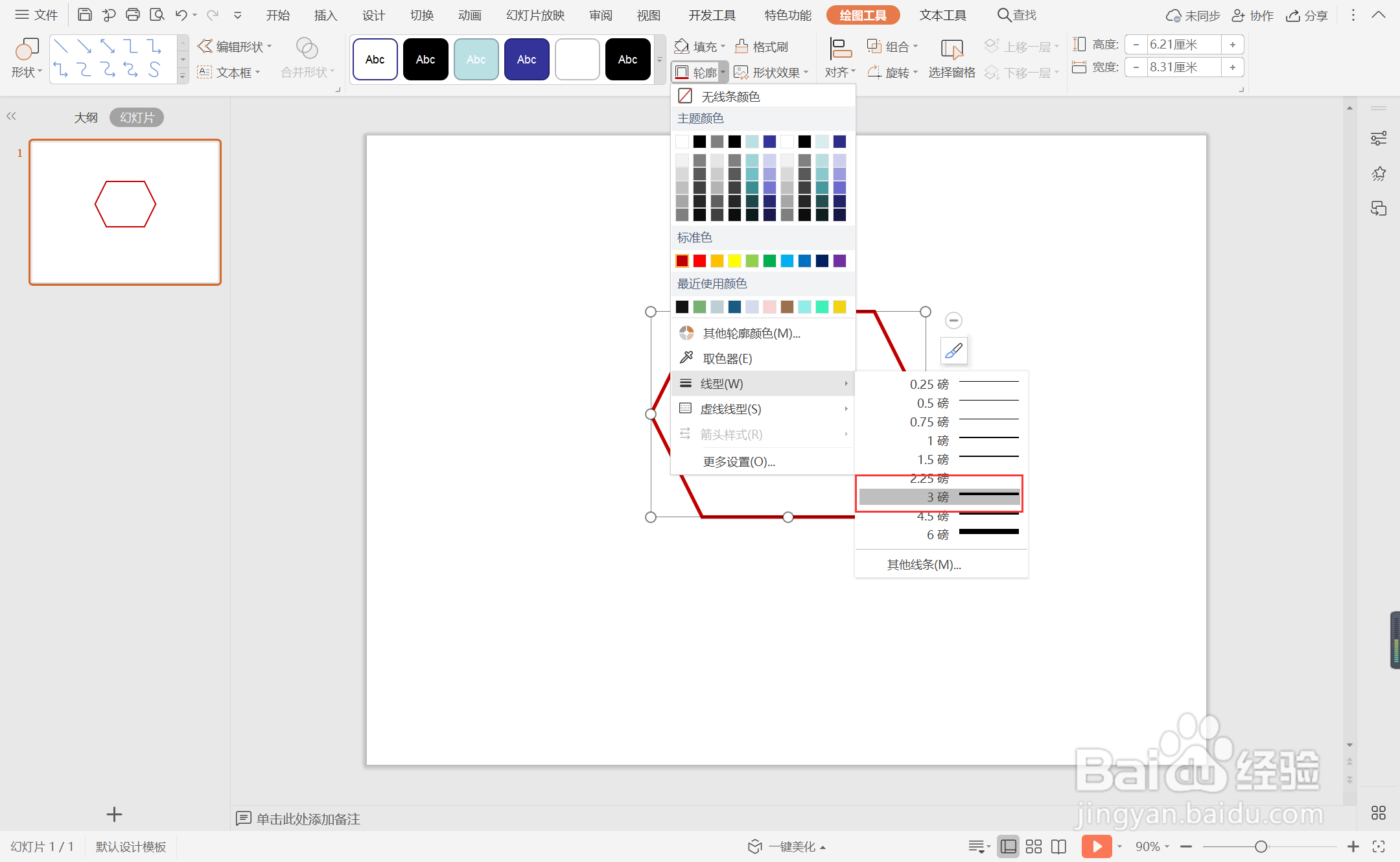
5、接着插入一个矩形,覆盖在六边形上,位置和大小如图所示。
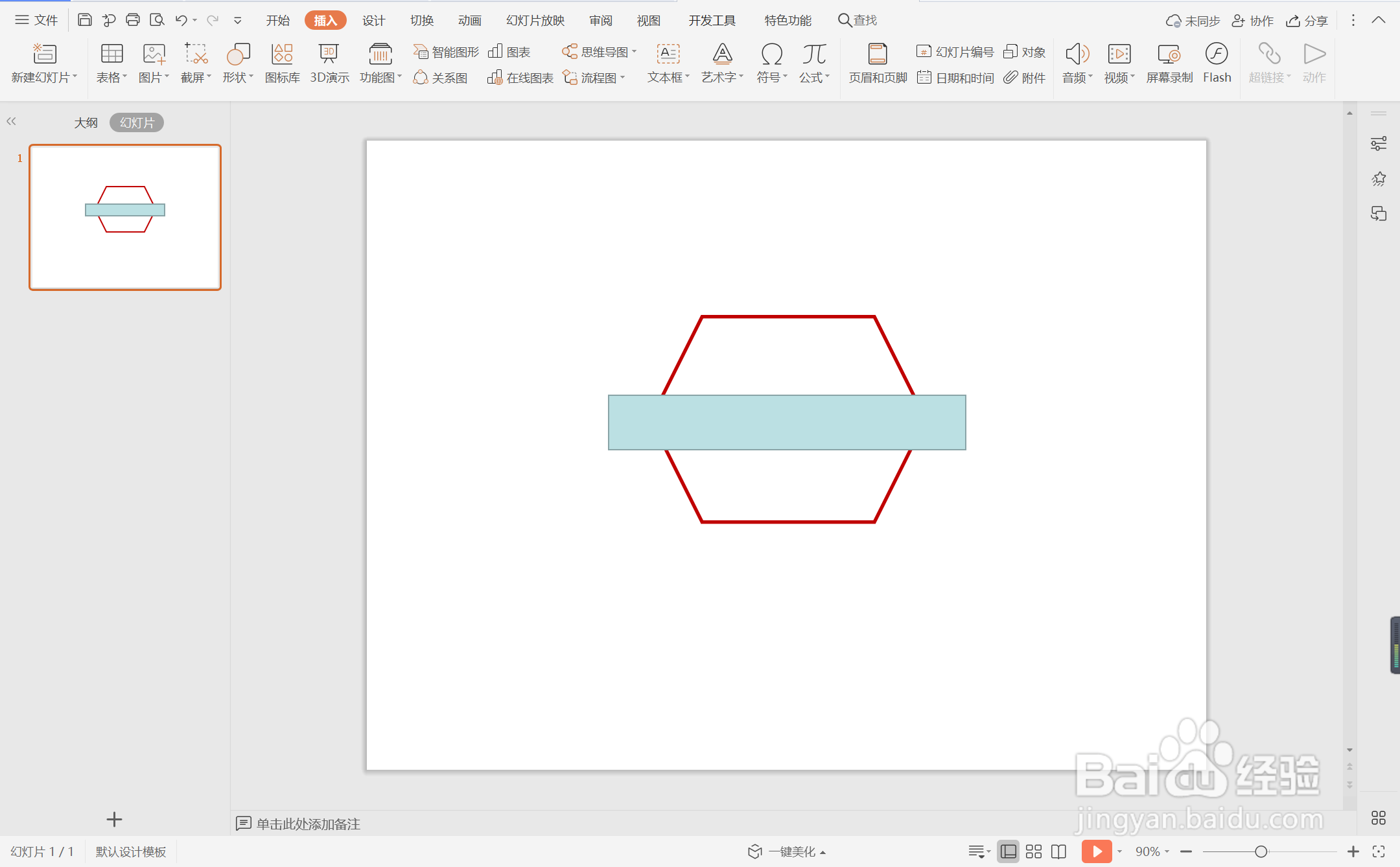
6、选中矩形,颜色填充为和背景一致的颜色,这里填充为白色。
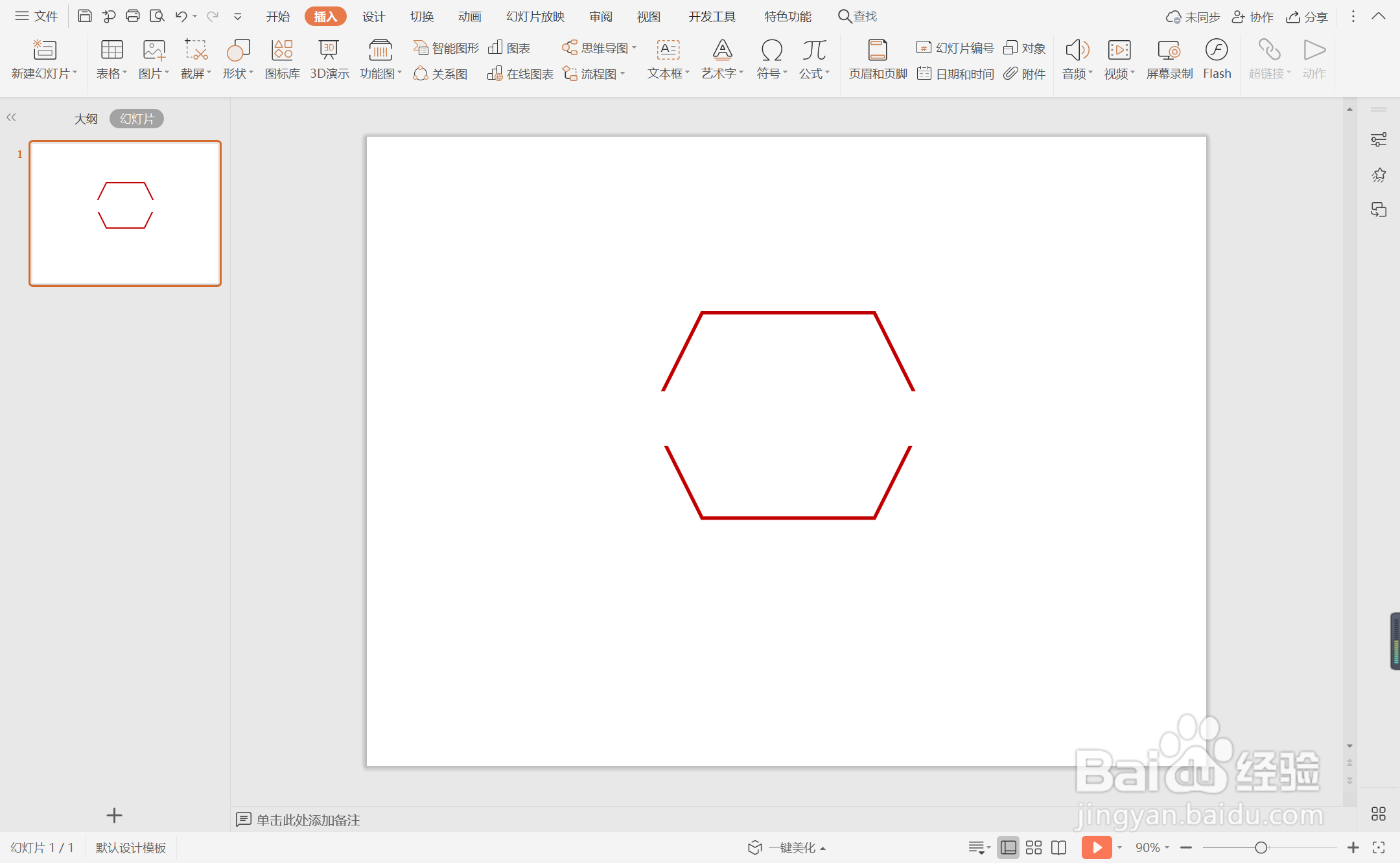
7、在六边形中输入封面的标题,这样封面就制作完成了。